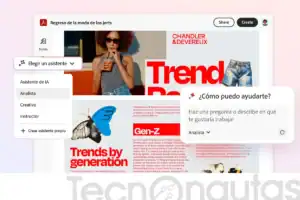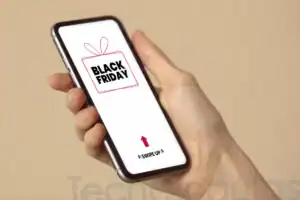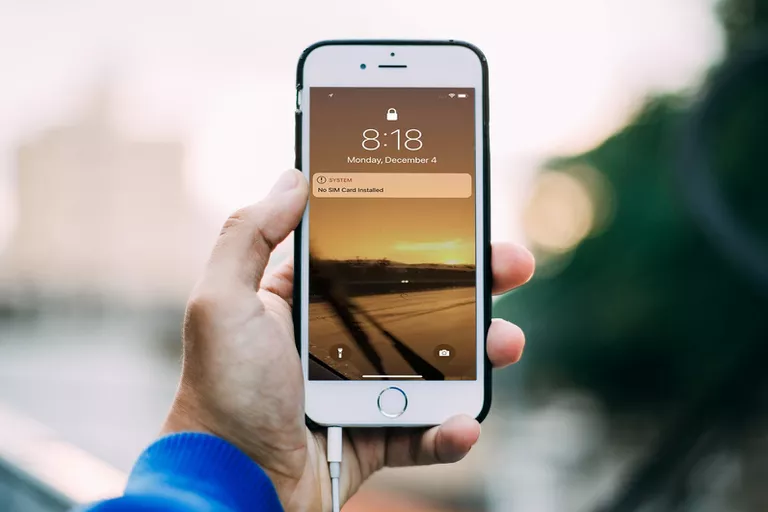
Cuando su iPhone no puede conectarse a las redes de telefonía celular, no puede hacer ni recibir llamadas ni utilizar datos inalámbricos 4G LTE. Puede haber varias razones por las que no se puede conectar a una red celular, incluyendo que el iPhone no reconoce su tarjeta SIM, que se utiliza para conectarse a estas redes.
Si esto ocurre, un error No SIM Card Installed en tu iPhone te avisará. También notará que el nombre del operador y las barras/puntos de señal en la parte superior de la pantalla faltan, o han sido reemplazados por No SIM o Searching .
En muchos casos, este problema se debe a que la tarjeta SIM se ha desprendido ligeramente. Todo lo que necesitas para arreglar esto es un clip. Incluso si ese no es el problema, la mayoría de las soluciones son bastante fáciles. Esto es lo que debes hacer si tu iPhone dice «No SIM».
Índice de contenidos
Localización de la tarjeta SIM
Para solucionar problemas con la tarjeta SIM, tienes que saber dónde encontrarla (y si quieres saber mucho más sobre lo que es y lo que hace la tarjeta SIM, consulta ¿Qué es una tarjeta SIM para iPhone? La ubicación depende del modelo de tu iPhone.
- iPhone, iPhone 3G, iPhone 3GS: Busque entre el botón de dormir/despertar y el conector de auriculares en la parte superior del teléfono una ranura con un pequeño orificio. Esta es la bandeja que contiene la tarjeta SIM.
- iPhone 4 y posteriores: En el iPhone 4 y posteriores, la bandeja SIM se encuentra en el lado derecho del teléfono, cerca del botón sleep/wake (o Side). El iPhone 4 y 4S utilizan un microSIM. Los modelos posteriores tienen el nanoSIM un poco más pequeño y moderno.
Cómo volver a asentar la tarjeta SIM
Dado que este problema es causado por el desalojo de la tarjeta SIM, la primera solución que debe intentar es volver a colocarla en su lugar. Para volver a asentar la tarjeta SIM en su ranura, coloque un clip (o utilice la «herramienta de extracción de tarjetas SIM» de Apple, incluida con algunos iPhones), desdoble la tarjeta SIM, y empuje un extremo en el orificio de la bandeja de la tarjeta SIM. Esto hará que la bandeja se salga de su ranura. Vuelva a introducirlo y asegúrese de que esté bien asentado.
Después de unos segundos (espera hasta un minuto), el error No SIM Card Installed debería desaparecer y las barras normales y el nombre del operador deberían volver a aparecer en la parte superior de la pantalla del iPhone.
Si no lo hace, retire completamente la tarjeta SIM. Asegúrese de que la tarjeta y la ranura no estén sucias. Si lo son, límpielos. Soplar en la ranura probablemente esté bien, pero siempre es mejor tomar un trago de aire comprimido. A continuación, vuelva a insertar la tarjeta SIM.
Paso 1: Actualizar iOS
Si el reseteo de la tarjeta SIM no ha funcionado, compruebe si hay una actualización del iOS, el sistema operativo que se ejecuta en el iPhone. Es conveniente que te conectes a una red Wi-Fi y que tengas una vida útil decente de la batería antes de hacer esto. Instale las actualizaciones disponibles y compruebe si esto resuelve el problema. Para actualizar iOS:
-
2. Toque Configuración.
-
Tap General .
-
Pulse Actualización de software .
-
Si hay una nueva versión disponible, siga las instrucciones en pantalla para instalarla.
Paso 2: Activar y desactivar el modo de avión
Si sigue viendo el error de la tarjeta SIM, el siguiente paso es activar y desactivar el modo Avión. Hacer esto puede restablecer la conexión del iPhone a las redes celulares y puede resolver el problema. Para hacer esto:
-
Deslízate hacia arriba desde la parte inferior de la pantalla (o hacia abajo desde la parte superior derecha del iPhone X) para ver el Centro de control.
-
Toque el icono del avión para que aparezca resaltado. Esto habilita el Modo Avión.
-
Espere un par de segundos y vuelva a tocarla, para que el icono no quede resaltado.
-
Deslice Centro de control hacia abajo (o hacia arriba) para ocultarlo.
-
Espere unos segundos para ver si el error ha sido corregido.
Paso 3: Reiniciar el iPhone
Si tu iPhone sigue sin reconocer la tarjeta SIM, prueba la solución universal para muchos de los problemas del iPhone: un reinicio. Te sorprendería saber cuántos problemas se resuelven reiniciando. Para reiniciar el iPhone:
-
Pulse el botón dormir/despertar (en la parte superior derecha de los primeros modelos, en el lado derecho de los modelos más recientes).
-
Sigue presionando hasta que aparezca un control deslizante en la pantalla que apague el iPhone.
-
Suelte el botón y deslice el control deslizante de izquierda a derecha.
-
Espera a que el iPhone se apague (se apaga cuando la pantalla se oscurece completamente).
-
Presione de nuevo el botón de espera/lateral hasta que aparezca el logotipo de Apple.
-
Suelte el botón y espere a que el iPhone se reinicie.
Si utilizas un iPhone 7, 8 o X, los pasos son diferentes. En ese caso, consulte este artículo para obtener instrucciones completas sobre cómo reiniciar esos modelos.
Paso 4: Comprobar la actualización de la configuración de portadora
Otro de los culpables de que no se reconozca la tarjeta SIM podría ser que su compañía telefónica haya cambiado la configuración de la forma en que su teléfono se conecta a su red y que necesite instalarlo. Para obtener más información sobre la configuración del operador, lee Cómo actualizar la configuración del operador de iPhone. Este proceso es fácil:
-
Puntee Configuración .
-
Tap General .
-
Pulse Acerca de .
-
Si hay una actualización disponible, aparecerá una ventana. Púlselo y siga las instrucciones en pantalla.
Paso 5: Comprobación del mal funcionamiento de una tarjeta SIM
Si su iPhone todavía dice que no tiene SIM, su tarjeta SIM podría tener un problema de hardware. Una manera de probar esto es insertando una tarjeta SIM de otro teléfono celular. Asegúrese de utilizar el tamaño correcto (estándar, microSIM o nanoSIM) para su teléfono. Si la advertencia No SIM Card Installed desaparece después de insertar otra tarjeta SIM, entonces la tarjeta SIM de tu iPhone está rota. Puedes obtener uno nuevo de Apple o de tu compañía telefónica.
Paso 6: Asegúrese de que su cuenta sea válida
También es posible que la cuenta de su compañía telefónica no sea válida. Para que su teléfono pueda conectarse a la red de una compañía telefónica, necesita una cuenta válida y activa con una compañía telefónica. Si su cuenta ha sido suspendida, cancelada o tiene algún otro problema, es posible que vea el error de la tarjeta SIM. Si nada ha funcionado hasta ahora, verifique con su compañía telefónica que su cuenta está bien.
Paso 7: Si nada funciona
Si todos estos pasos no resuelven el problema, usted tiene un problema que no puede solucionar. Es hora de llamar al servicio de asistencia técnica o de ir a tu Apple Store más cercano. Obtén instrucciones paso a paso sobre cómo hacerlo en Cómo hacer una cita en el Apple Store.